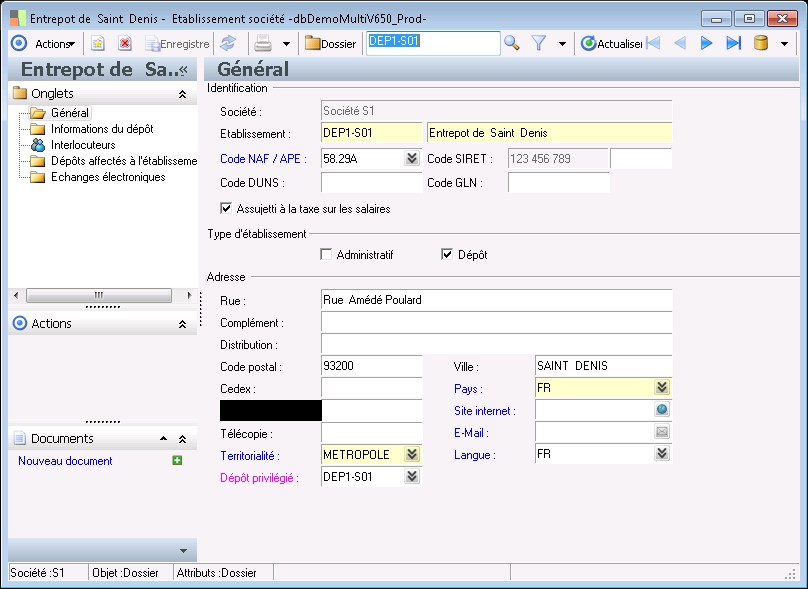
|
|
Identification
|
|
|
|
La raison sociale donne l'identité du tiers.
|
|
|
|
Le code permet d'identifier de manière unique un site.
Au niveau de la fiche tiers, on peut gérer différents sites.
Quand on attribue un rôle à un tiers, on indique le site privilégié du rôle tiers.
|
|
|
|
Cette zone permet d'ajouter une description ou un libelléau site du tiers.
|
|
|
|
Cette zone permet de renseigner le code NAF/APE correspondant à l'établissement.
|
|
|
|
Cette zone permet de renseigner le code SIRET de la société.
|
|
|
|
Cette zone permet de renseigner l'identifiant NIC propre à l'établissement. Il s'agit des 5 derniers chiffres du SIRET de l'établissement.
|
|
|
|
Cette zone indique si l'établissement est soumis à la taxe sur les salaires. Cette information est utile lors de la génération du fichier DADS-U pour la déclaration DAS 2.
|
|
|
|
Numéro d'identification de Dun & Bradstreet utilisé notamment dans le cadre des transmissions EDI.
|
|
|
|
Identifiant unique utilisé dans le système GS1 pour identifier les entreprises ou des adresses spécifiques au sein de leurs sites.
|
|
Type d'établissement
|
|
|
|
Cette adresse est une adresse administrative.
|
|
|
|
Cette adresse est une adresse de livraison.
|
|
Adresse
|
|
|
|
Cette zone permet de renseigner le nom de la rue ou de la voie.
|
|
|
|
Cette zone permet de renseigner un complément d'adresse au nom de la rue ou de la voie.
|
|
|
|
Cette zone permet de renseigner la boîte postale ou indication de distribution de l'adresse.
|
|
|
|
Cette zone permet de renseigner le code postal de l'adresse.
Si le code postal n'est pas renseigné, le programme propose par défaut le code postal correspondant à la ville saisie d'après la table des codes postaux.
|
|
|
|
Cette zone permet de renseigner la ville de l'adresse.
Si la ville n'est pas renseignée, le programme propose par défaut la ville correspondant au code postal saisi d'après la table des codes postaux.
|
|
|
|
Cette zone permet de renseigner le CEDEX de l'adresse.
|
|
|
|
Cette zone permet de renseigner le pays d'après les informations contenues dans la table des pays. Le pays proposé par défaut correspond à celui de l'établissement indiqué dans la fiche société.
|
|
|
|
Cette zone permet de renseigner le premier numéro de téléphone correspondant à l'adresse.
|
|
|
|
Cette zone permet de renseigner l'adresse du site Web.
|
|
|
|
Cette zone permet de renseigner le numéro de télécopie correspondant à l'adresse.
|
|
|
|
Cette zone permet de renseigner l'adresse E-Mail.
|
|
|
|
Cette zone permet de sélectionner la territorialité à laquelle appartient l'établissement.
|
|
|
|
Cette information précise la langue pratiquée couramment sur le site.
|
|
|
|
Le dépôt privilégié est proposé sur les pièces commerciales dont le donneur d'ordre est le site.
|
| |
 Contexte d'utilisation
Contexte d'utilisation
 Contexte d'utilisation
Contexte d'utilisation
 Voir également les liens ci-dessous
Voir également les liens ci-dessous